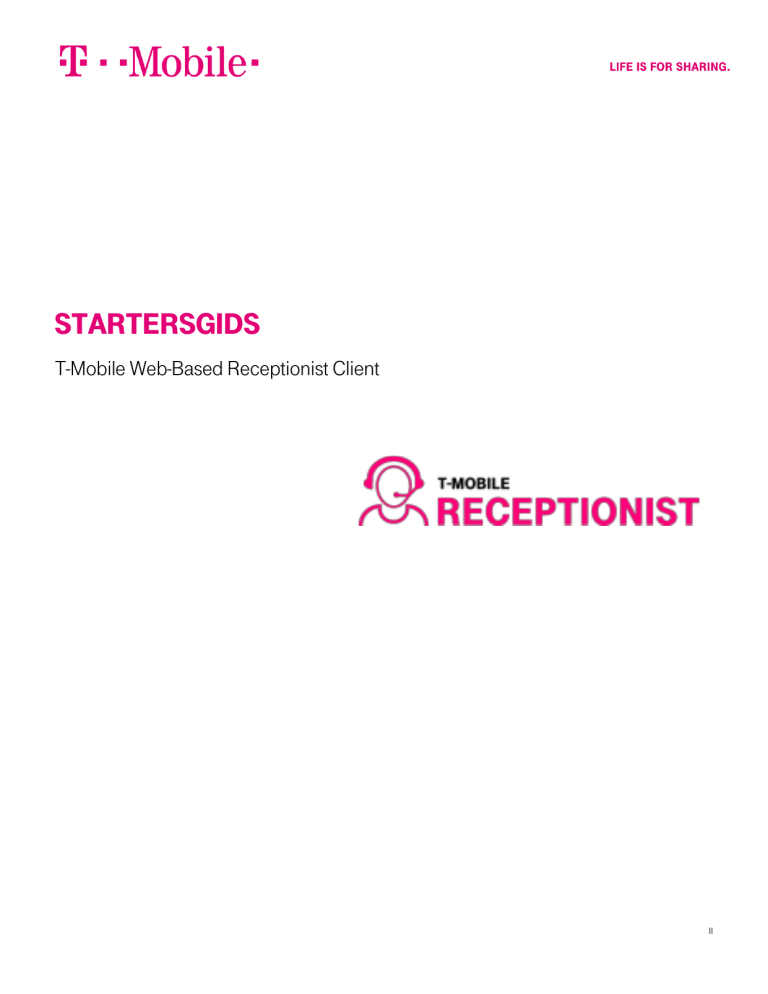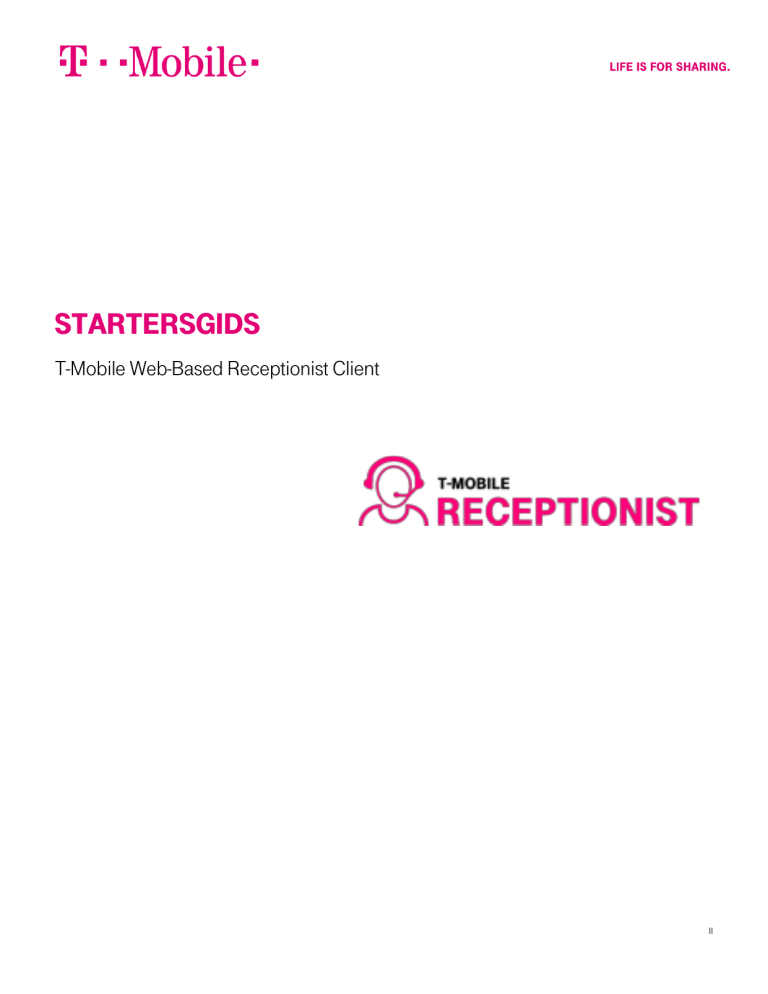
STARTERSGIDS
T-Mobile Web-Based Receptionist Client
II
INHOUD
1
Over dit document ........................................................................................................................................ 5
2
Aan de slag..................................................................................................................................................... 6
2.1 Lanceer Receptionist vanuit My T-Mobile ...................................................................................................6
2.2 Log in vanuit een Internet Browser ................................................................................................................6
2.3 Inlog restricties....................................................................................................................................................8
2.4 Help .......................................................................................................................................................................8
2.5 Selecteer de te beheren Call Centers ...........................................................................................................8
2.6 Deelname aan wachtrij en beschikbaarheid instellen .............................................................................9
2.7 Wijzig uw wachtwoord......................................................................................................................................9
2.8 Uitloggen........................................................................................................................................................... 10
3 Gebruikersinterface .................................................................................................................................... 11
4
Receptionist instellen ................................................................................................................................. 12
5
Software vereisten, restricties en beperkingen...................................................................................... 13
5.1
Software vereisten omvatten........................................................................................................................ 13
5.1.1 Browser JavaScript vereisten ............................................................................................................. 13
5.1.2 De referentie omgeving voor T-Mobile web-based Receptionist ............................................. 13
5.2 Restricties en beperkingen voor de Receptionist................................................................................... 14
5.2.1 Configureer Internet Explorer voor Volledig Scherm modus .................................................... 15
III
TABEL VAN FIGUREN
Figuur 1 My T-Mobile logo veld – Lanceren T-Mobile Receptionist ........................................................................6
Figuur 2 Receptionist inlogscherm ..................................................................................................................................6
Figuur 3 Receptionist inlogscherm – Geavanceerde opties .....................................................................................7
Figuur 4 Synchroniseer taal met service profiel scherm.............................................................................................7
Figuur 5 Programma snelkoppeling maken .................................................................................................................7
Figuur 6 Gebruikersinterface (Logo veld) – Help Link ................................................................................................8
Figuur 7 Oproepen in de wachtrij – Opties – Pas favoriete wachtrijen aan ...........................................................8
Figuur 8 Pas wachtrij favorieten aan venster .................................................................................................................8
Figuur 9 Instellingen – Applicatie scherm ......................................................................................................................9
Figuur 10 Account – Wijzig wachtwoord .......................................................................................................................9
Figuur 11 Vraag scherm bedieningspaneel opslaan ............................................................................................... 10
Figuur 12 Receptionist gebruikersinterface ............................................................................................................... 11
Figuur 13 Instellingen scherm........................................................................................................................................ 12
Figuur 14 Internet Explorer Security Instellingen – Internet Zone Dialog Box ................................................... 15
IV
1
OVER DIT DOCUMENT
Deze startersgids is bedoelt om direct aan de slag te kunnen met de nieuwe T-Mobile Web-Based Receptionist Client, hierna
te noemen Receptionist. Hierin is kort beschreven hoe u aan de slag kunt, hoe de gebruikersinterface eruit ziet, waar u hulp
kunt vinden en welke software vereisten, restricties en beperkingen er zijn bij het gebruik van deze Receptionist versie.
5
2
AAN DE SLAG
U kunt de Receptionist bereiken via My T-Mobile of een webbrowser (zoals Internet Explorer, Firefox, Chrome, of Safari).
MELDING: Het is niet mogelijk gelijktijdig in te loggen als verschillende gebruikers op hetzelfde apparaat.
2.1
Lanceer Receptionist vanuit My T-Mobile
1)
Log in op de Vast Mobiel Integratie pagina van My T-Mobile. Zie de handleiding Inloggen gebruiker, hoe u
op deze pagina inlogt.
2)
Vanuit de Lanceren drop-down lijst in de rechter bovenhoek, selecteer: Receptionist Enterprise
Figuur 1 My T-Mobile logo veld – Lanceren T-Mobile Receptionist
3)
Receptionist start en u bent automatisch ingelogd.
2.2
1)
Log in vanuit een Internet Browser
In uw Internet browser, voer de URL van de T-Mobile Receptionist in: fmc.t-mobile.nl/receptionist. Het inlogscherm
verschijnt.
Figuur 2 Receptionist inlogscherm
2)
Voer uw T-Mobile gebruikers ID in user@t-mobile,nl formaat en uw wachtwoord. Weet u uw wachtwoord niet meer? Maak
dan een nieuw wachtwoord aan. Zie de handleiding Wachtwoord aanmaken, hoe u een nieuw wachtwoord aanmaakt.
6
3)
Om uw Receptionist taal te configureren, klik op Show options en kies Nederlands in het drop-down me
Figuur 3 Receptionist inlogscherm – Geavanceerde opties
Indien uw service profiel Engels is, zal de standaard taalinstelling Engels blijven. Om dit te wijzigen
kunt u na het inloggen via de Instellingen link rechtsboven in het logo veld van de gebruikersinterface, kopje Algemeen –
Taal de optie: Synchroniseer taal met service profiel uitvinken.
Figuur 4 Synchroniseer taal met service profiel scherm
4)
5)
Kies Stay signed in om automatisch in te loggen.
Klik Bookmark this page om Receptionist toe te voegen aan uw favorieten.
U kunt ook een programma snelkoppeling op uw desktop maken, dit doet u via de Instellingen link rechtsboven in het
logo veld van de gebruikersinterface, kopje Plug-ins – Programma snelkoppelingen.
Figuur 5 Programma snelkoppeling maken
6)
Klik op Sign In. Receptionist start en u bent ingelogd.
MELDING: Bij sommige browser/operating system combinaties, wanneer u ENTER klikt, in plaats van op de Sign In knop, opent een
blanco pagina en niet de Receptionist gebruikersinterface.
7
2.3
Inlog restricties
U kunt maar één actieve Receptionist sessie tegelijkertijd hebben. Als u op een tweede locatie inlogt, wordt u automatisch
uitgelogd vanaf de originele locatie met de volgende melding: “U bent uitgelogd, omdat uw vanaf een andere locatie bent
ingelogd.”
2.4
Help
Via Receptionist heeft u online toegang tot een Gebruikershandleiding. Om dit document te openen, klik op de Help link
rechtsboven in het logo veld van de gebruikersinterface.
Figuur 6 Gebruikersinterface (Logo veld) – Help Link
2.5
Selecteer de te beheren Call Centers
Nadat u bent ingelogd in de Receptionist, moet u de Call Centers die u wilt beheren selecteren (maximaal 5):
1)
In het Oproepen in de wachtrij veld, klik Opties
en selecteer de Pas favoriete wachtrijen aan optie.
Figuur 7 Oproepen in de wachtrij – Opties – Pas favoriete wachtrijen aan
2)
Het Pas wachtrij favorieten aan venster verschijnt.
Figuur 8 Pas wachtrij favorieten aan venster
3)
Vink de Call Centers aan die u wilt monitoren.
4)
Klik Opslaan.
De geselecteerde Call Centers verschijnen in het Oproepen in de wachtrij veld.
8
2.6
Deelname aan wachtrij en beschikbaarheid instellen
Via de Instellingen link rechtsboven in het logo veld van de gebruikersinterface, kopje Applicatie configureert u de
beschikbare wachtrijen en het operator beleid. U kunt aanvinken aan welke wachtrijen u wilt deelnemen en welke standaard
ACD status u krijgt na inloggen.
Figuur 9 Instellingen – Applicatie scherm
2.7
Wijzig uw wachtwoord
1)
Klik op de Instellingen link rechtsboven in het logo veld van de gebruikersinterface.
2)
Onder het kopje Account, klik op de Wijzig wactwoord link. Er volgt een venster waarin u uw wachtwoord kunt wijzigen.
Figuur 10 Account – Wijzig wachtwoord
3)
Voer uw huidge wachtwoord en nieuwe wachtwoord in en klik op Pas wachtwoord aan. De Reset knop betekent niet dat u
uw wachtwoord reset, maar verwijderd de ingevoerde data.
9
U kunt uw wachtwoord ook wijzigen in My T-Mobile. Zie de handleiding Wachtwoord aanmaken, hoe u een nieuw
wachtwoord aanmaakt via My T-Mobile.
2.8
Uitloggen
Om uit te loggen uit de Receptionist:
1) Klik op de Uitloggen link rechtsboven in het logo veld van de gebruikersinterface. Een bericht verschijnt met de vraag of u
het huidige bedieningspaneel wilt opslaan.
Figuur 11 Vraag scherm bedieningspaneel opslaan
2)
Klik Ja om uw huidige bedieningspaneel op te slaan. Dit stelt u in staat om bij de volgende sessie dezelfde
setup te gebruiken.
10
3
GEBRUIKERSINTERFACE
Wanneer u inlogt, verschijnt de gebruikersinterface die u gebruikt om de meeste oproepbeheer en monitortaken uit te voeren.
Naast deze gebruikersinterface is er een instellingen pagina, waar u diverse instellingen voor uw Receptionist kunt doen.
Deze instellingen pagina wordt behandeld in hoofdstuk 4.
De gebruikersinterface bevat de volgende onderdelen:
Logo veld – Bevat links naar andere pagina’s of functies binnen de Receptionist en toont informatie over de ingelogde
gebruiker. Indien van toepassing worden hier fout, waarschuwings- en informatie berichten getoond aan de gebruiker.
Gesprekspaneel – Hier beheert en bekijkt u de aanwezige oproepen.
Oproepen in de wachtrij – Hier beheert u oproepen in de wachtrij.
Contacten – Hier ziet u uw contacten directories, welke u gebruikt om oproepen naar contacten te maken en
geselecteerde contacten te monitoren.
Instellingen – U gebruikt uw instellingen pagina, te bereiken via de instellingen link, om verschillende functionaliteiten van
receptionist te configureren. Meer informatie hierover vindt u in hoofdstuk 3 Receptionist Instellen
Gesprekshistorie – U gebruikt de gesprekshistorie dialog box om gemiste, ontvangen en gedraaide oproepen te bekijken.
Figuur 12 Receptionist gebruikersinterface
11
4
RECEPTIONIST INSTELLEN
Via de Instellingen link rechtsboven in het logo veld van de gebruikersinterface, kunt u diverse onderdelen voor de
Receptionist instellen.
Figuur 13 Instellingen scherm
MELDING 1: Gebruik niet de Internet browsers Terug knop om terug te keren naar de gebruikersinterface.
MELDING 2: Afhankelijk van uw systeem configuratie, kunnen sommige instellingen niet beschikbaar zijn.
De Instellingen link bevat de volgende onderdelen:
Algemeen – Hier kunt u onder andere: het wachtwoord wijzigen, de standaard taal instellen, datum- en
tijdformaat aanpassen en het bedieningspaneel opslaan.
Applicatie – Hier kunt u uw beschikbaarheid instellen en aan welke wachtrijen u deelneemt.
Services – Instellen van diverse services die mogelijk zijn gemaakt door T-Mobile.
Plug-ins – Hier kunt u de Plug-in software instellen die door de Receptionist wordt gebruikt voor diverse
functionaliteiten, zoals:
o Outlook Integratie: Zoeken en tonen van Outlook contacten. Bij een inkomende oproep wordt het beller ID
vergeleken met de telefoonnummers/namen binnen de Outlook contacten.
o Maximaliseer scherm en geef pop-up bij inkomende oproep
o Creëren van een programma snelkoppeling op de desktop
o LDAP Integratie: Zoeken en tonen van gegevens van een LDAP directory
Berichtgeving – Instellen van email berichtgeving
Over – Informatie over Receptionist
12
5
SOFTWARE VEREISTEN, RESTRICTIES EN BEPERKINGEN
5.1
Software vereisten omvatten
Windows, Mac OS X, of Citrix bedrijfssysteem
Sun Microsystems Java, Runtime edition
Outlook – vereist voor Outlook contacten directory
Excel (optioneel)
Internet browser, zoals Internet Explorer, Firefox, Chrome of Safari
5.1.1
Browser JavaScript vereisten
JavaScript moet ingeschakeld zijn voor Internet Explorer.
1) Open Internet Explorer.
2) Klik op de Tools knop.
3) Vanuit de drop-down lijst, selecteer Internet Options.
4) Selecteer de Security tab.
5) Selecteer de Internet Zone.
6) Klik op de Custom level… knop.
7) In de Scripting categorie, selecteer de Enable knop voor de Active Scripting subcategorie.
8) In de Scripting categorie, klik de Enable knop voor de Allow status bar updates via script subcategorie.
9) Klik de Yes knop wanneer er wordt gevraagd: Are you sure you want to change the settings for this zone?
10) Klik OK in de Internet Options dialog Security tab.
11) Sluit en herstart Internet Explorer.
MELDING: T-Mobile adviseerd om altijd de laatst beschikbare serive pack/update te gebruiken voor Windows, Mac OS X, Internet
Explorer, Firefox, Safari en Outlook.
5.1.2
De referentie omgeving voor T-Mobile web-based Receptionist
Version
Operating Systems
Firefox
Java 6
Internet Explorer
MS Outlook
Chrome
Safari
XenApp
Java 7
Java 64 Bit support
Java 8(64/32 bit)
19.0.49
Windows XP SP3, Windows Vista, Windows 7, Windows 8.1
34
1.6.45
11
2013
43 (Plugin supported)
45 (Plugin not supported)
5
5
7.67 (IE will ask you to upgrade to Latest 8.0 Java version)
Yes
1.8.0
13
5.2
Restricties en beperkingen voor de Receptionist
De Receptionist applicatie is afhankelijk van de Internet browser en sommige restricties worden veroorzaakt door de
beperkingen van de Internet browser applicatie.
Ten aanzien van het maximaliseren van het scherm en/of het tonen van een pop-up bij een inkomende oproep, gelden de volgende
browser beperkingen:
o In Firefox en Chrome focust het scherm waarin T-Mobile Receptionist draait niet op inkomende oproepen.
o Wanneer T-Mobile Receptionist in Internet Explorer draait, moet dit het enige open scherm zijn.
Het browser scherm waarop Receptionist draait, heeft minimaal de volgende afmeting: 800x600 pixels
Wegens technische beperkingen van Internet Explorer, werken de bedieningspaneel aanpassingen alleen in Firefox.
Wanneer FireFox browser wordt gebruikt met Plug-ins ingeschakeld, kan het volgende uitzonderingsbericht verschijnen in
het Java Console window als de applicatie herladen wordt (dit gebeurd als het browser proces is afgebroken en herstart).
Dit veroorzaakt geen fouten in de applicatie en kan genegeerd worden.
java.lang.ClassNotFoundException: dummy
at sun.plugin2.applet.Applet2ClassLoader.findClass(Unknown Source)
at sun.plugin2.applet.Plugin2ClassLoader.loadClass0(Unknown Source)
at sun.plugin2.applet.Plugin2ClassLoader.loadClass(Unknown Source)
at sun.plugin2.applet.Plugin2ClassLoader.loadClass(Unknown Source)
at java.lang.ClassLoader.loadClass(Unknown Source)
at sun.plugin2.applet.Plugin2ClassLoader.loadCode(Unknown Source)
at sun.plugin2.applet.Plugin2Manager.createApplet(Unknown Source)
at sun.plugin2.applet.Plugin2Manager$AppletExecutionRunnable.run(Unknown Source)
at java.lang.Thread.run(Unknown Source)
Het maximale aantal oproepen dat getoond kan worden in elke wachtrij in het Oproepen in de wachtrij veld, zonder
impact op de prestatie verschilt per Internet browser:
o In Internet Explorer 8, het maximaal aantal oproepen is 50
o In Safari 5.0, Firefox, Internet Explorer 9, het maximaal aantal oproepen is 100
Indien er meer oproepen in de wachtrijen staan dan het maximale aantal zoals hierboven genoemd, wordt de prestatie van
de applicatie beïnvloed. Sommige oproepen worden mogelijk niet getoond en/of sommige wachtrij functionaliteiten
werken niet meer goed.
In Firefox 3.6.19 on Macintosh, wanneer een gebruiker ENTER klikt, in plaats van op de Sign In knop, opent een blanco
pagina en niet de Receptionist gebruikersinterface.
In Chrome kan de Sluiten knop buiten de tab getoond worden. Dit gebeurd met tussenpozen.
In Firefox verlaat de applicatie de Volledig scherm modus wanneer deze focus verliest.
Om de volledig scherm link in Internet Explorer in te stellen, kan het nodig zijn Internet Explorer te configureren, zie
hoofdstuk 5.2.1
Wanneer u Outlook Integratie wilt gebruiken met Microsoft Outlook 2010 (32- or 64-bit editie), zorg ervoor dat Outlook
draait voordat Receptionist gelanceerd wordt. Anders zal Outlook Integration niet werken.
14
5.2.1
Configureer Internet Explorer voor Volledig Scherm modus
Internet Explorer moet als volgt geconfigureerd zijn om de Volledig Scherm link in te schakelen.
1) Op de Internet Explorer Menu bar, selecteer het Tools menu en klik Internet Options.
2) In de Internet Options dialog box, klik de Security tab en klik de Custom level... knop.
Figuur 14 Internet Explorer Security Instellingen – Internet Zone Dialog Box
3) In de Security Settings – Internet Zone dialog box, scroll naar beneden naar de ActiveX controls and plug-ins sectie en
dan naar de Initialize and script ActiveX controls not marked as safe for scripting instellingen.
4) Selecteer Enable or Prompt.
15